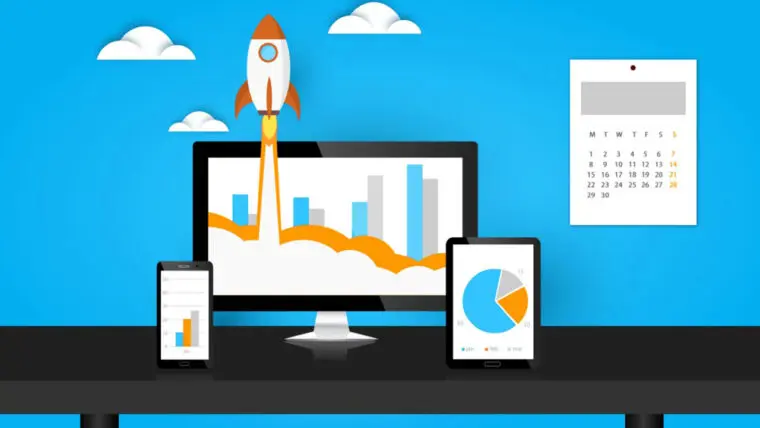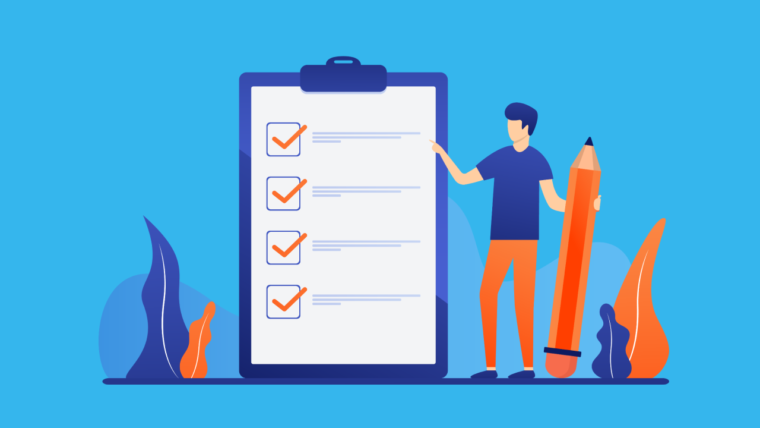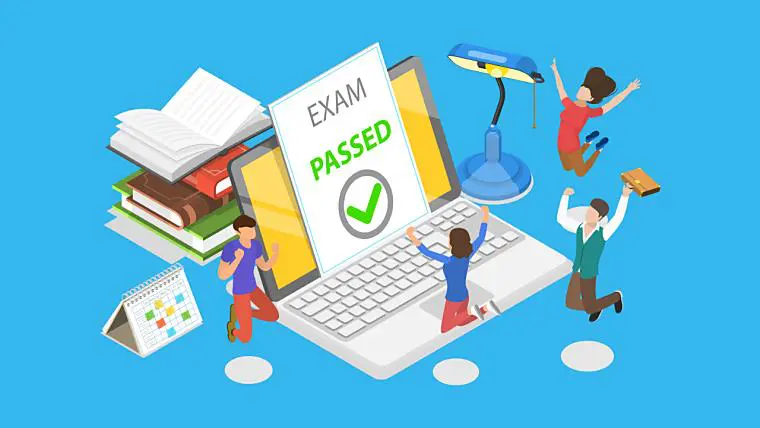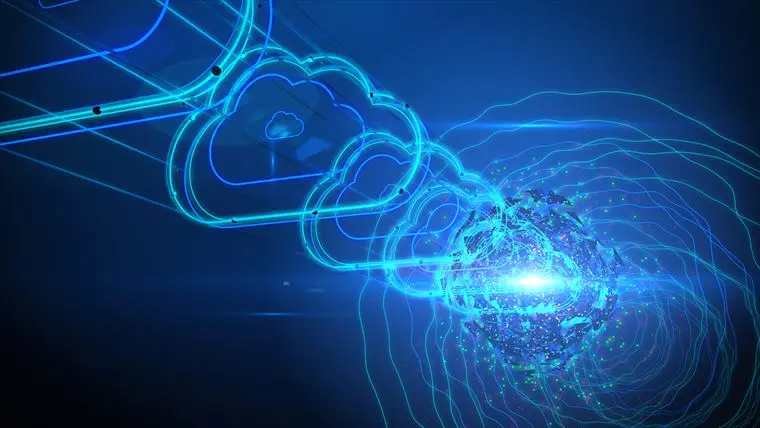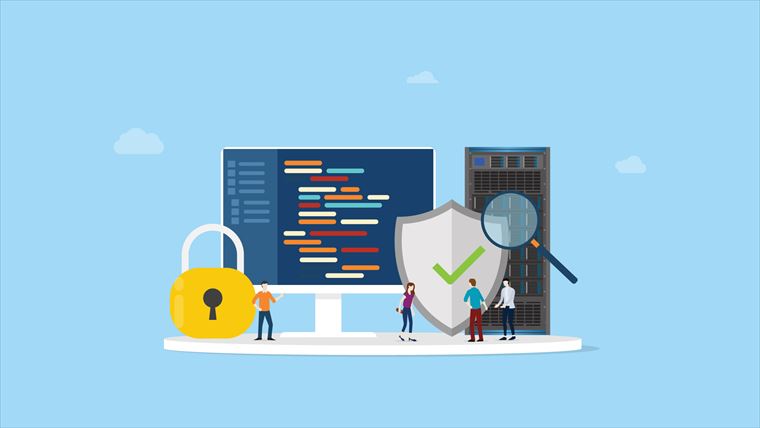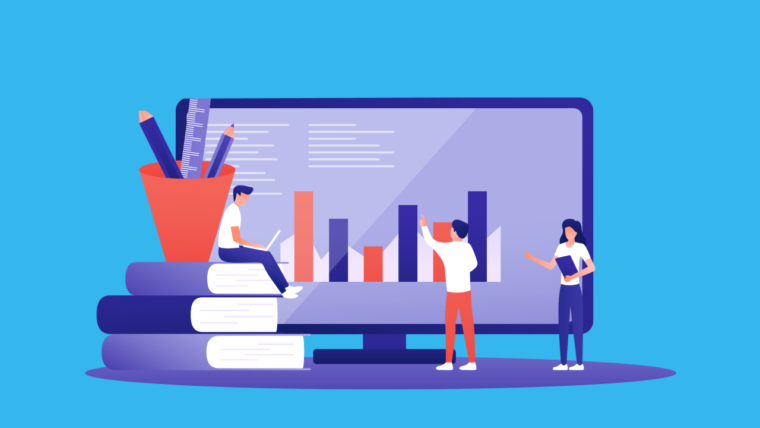どうも、フリーランスエンジニアのMakotoです。
AZ-900の試験を受験するには「Microsoftアカウント」が必要になります。その名のとおり、Microsoftの各種サービスを利用するために必要なIDとなるアカウントで、個人向けのユーザーIDとなります。
Microsoftアカウントだけを作成することもできますが、多くの受験者はこれから先Azureに触れてみようと考えられている方ばかりでしょう。Azureには「無料アカウント」と呼ばれるお試しのプランがあり、無料アカウントを作成する際に合わせてMicrosoftアカウントも作成することが可能です。
この記事では、無料アカウント(と Microsoftアカウント)を作成する手順について解説します。無料アカウントを利用する上での注意点もあわせてご紹介しますので、ぜひ最後までお読みください。
無料アカウントとは?
無料アカウントでできること
無料アカウントは、試用期間の間にAzureを無料で使うことができる仕組み(契約)です。詳細は Azure 無料アカウント FAQ をご覧ください。
- 試用期間は最大で30日
- 200ドルのクレジットが付与される
- 一部のサービスは12か月間無料で利用できる
200ドル分のクレジットは有料サービスを使うと消費されていきます。試用期間が終了する条件は次のいずれかです。
- 30日を経過した場合
- 200ドルのクレジットを使いきった場合
クレジットを使いきれずに30日を経過するか、30日以内に有料サービスをたくさん使ってクレジットが「0」になるかのいずれかということですね。
試用期間が終了した後、従量課金制のプランへアップグレードすれば利用を再開できます(もちろん使った分だけ課金されます)
30日過ぎて自動的にアップグレードされたり課金されることはありませんのでご安心ください。アップグレードせずに放置しておくと、一定期間経過後、無料アカウントの契約、作成したAzureリソースは削除されます。
12か月間無料の特典を受けるには
少し紛らわしいですが、これは試用期間中含めて12か月は無料で利用できるAzureサービスがあり、無料アカウント → 従量課金制のプランへアップグレードした場合にこの特典を継続できますよ、という意味です。
逆に言うと、いきなり従量課金制のプランを契約した場合、12か月間無料の恩恵を受けることはできません。あくまで、無料アカウントからアップグレードした場合の特典です。
30日をスキップして、従量課金制料金で開始することはできますか?
はい。従量課金制に直接サインアップできます。これにより、無料分を超えるサービスを従量課金制料金ですぐに使用できるようになります。40 を超える月額無料のサービスは引き続き無料ですが、人気上昇中のサービスのUSD200* クレジットや 12 か月間の人気上昇中のサービスは無料で受けてることはできません。
もう少し詳しく書くと、無料で使えるAzureのサービスは次の2パターンあります。
- 常に誰でも無料
- 12か月間無料(無料アカウントからアップグレードした場合)
詳細はFAQの無料サービス一覧をご覧ください。12か月間無料はあくまで一部のサービスのみなのでご注意ください。
無料アカウントから従量課金へアップグレードせず、あとで改めて新規で従量課金の契約を開始した場合は、12か月間無料の特典を受けられませんので注意しましょう。
無料アカウントの作成に必要なもの
無料アカウントを作成するには次の3つが必要になります。
- Microsoftアカウント
- クレジットカード
- 電話番号
クレジットカードは無料の範囲内だけで使う場合であっても、必ず登録する必要があります。電話番号はショートメールまたは電話を使って本人確認をするために必要です。
無料アカウントの作成手順
無料アカウントは、Microsoft Azure のページから作成します。画面ショットは過去に取得したものなので、実際の画面と異なる箇所がある点はご了承ください。(全体の流れはほぼ同じだと思います)
まず、「Azureを無料で試す」のボタンをクリックします。
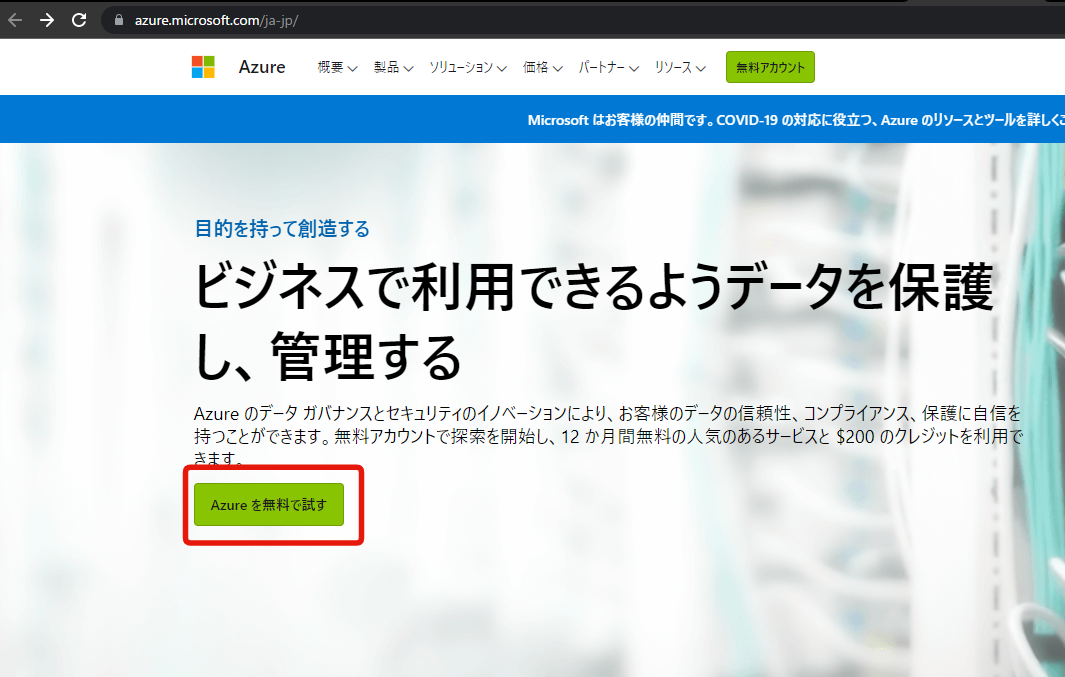
「無料で始める」のボタンから登録を開始できます。
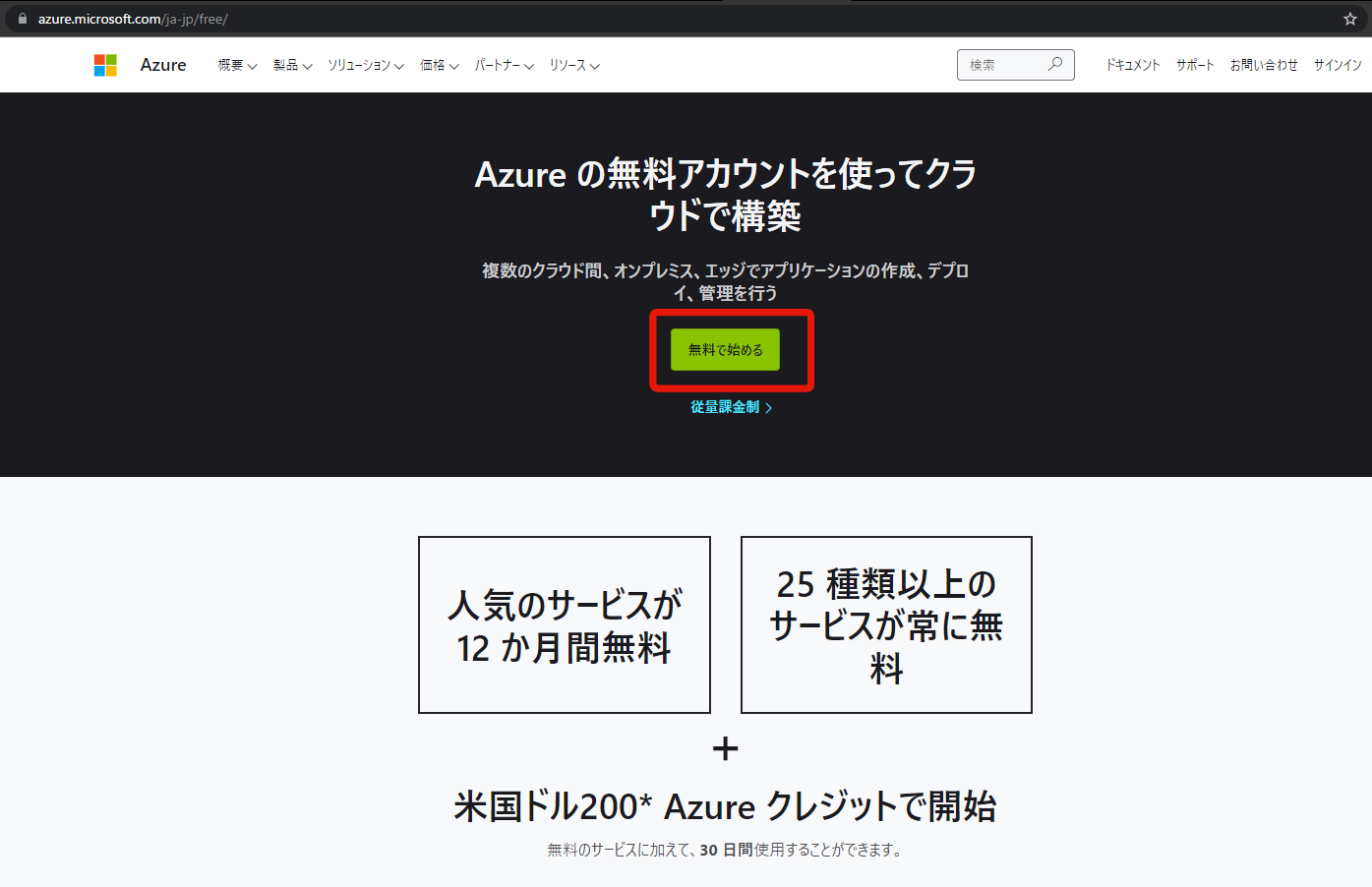
サインイン画面が表示されますので、「作成」をクリックしてMicrosoftアカウントを作成していきます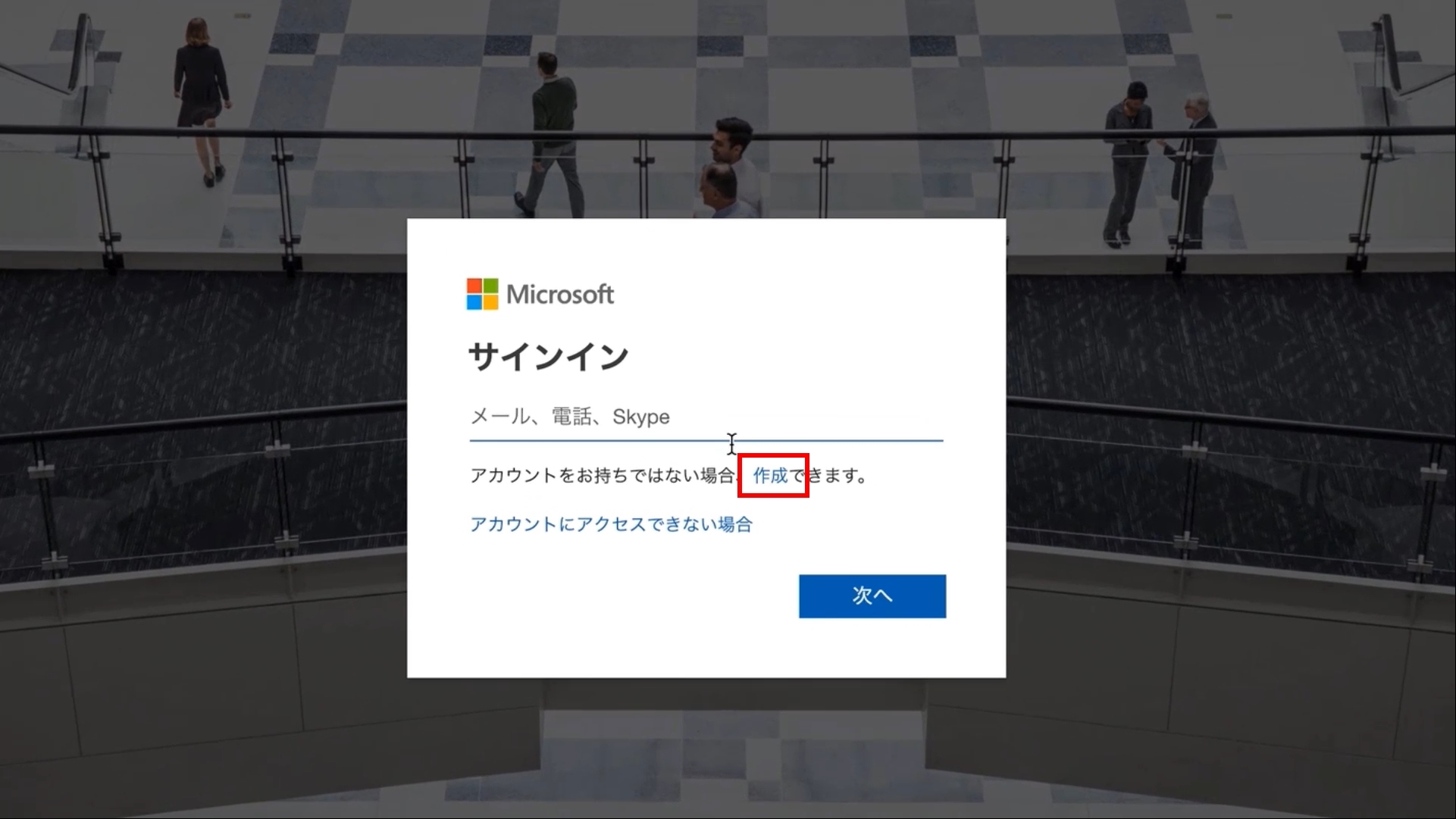 アカウントの作成画面では、お持ちのメールアドレスを入力してMicrosoftアカウントとして登録(※)していただいても構いませんが、ここでは「新しいメールアドレスを取得」する手順をご紹介します。
アカウントの作成画面では、お持ちのメールアドレスを入力してMicrosoftアカウントとして登録(※)していただいても構いませんが、ここでは「新しいメールアドレスを取得」する手順をご紹介します。
※Microsoftアカウントは基本的に個人用アカウントの位置づけなので、会社のメールアドレスは使わないほうが無難です。
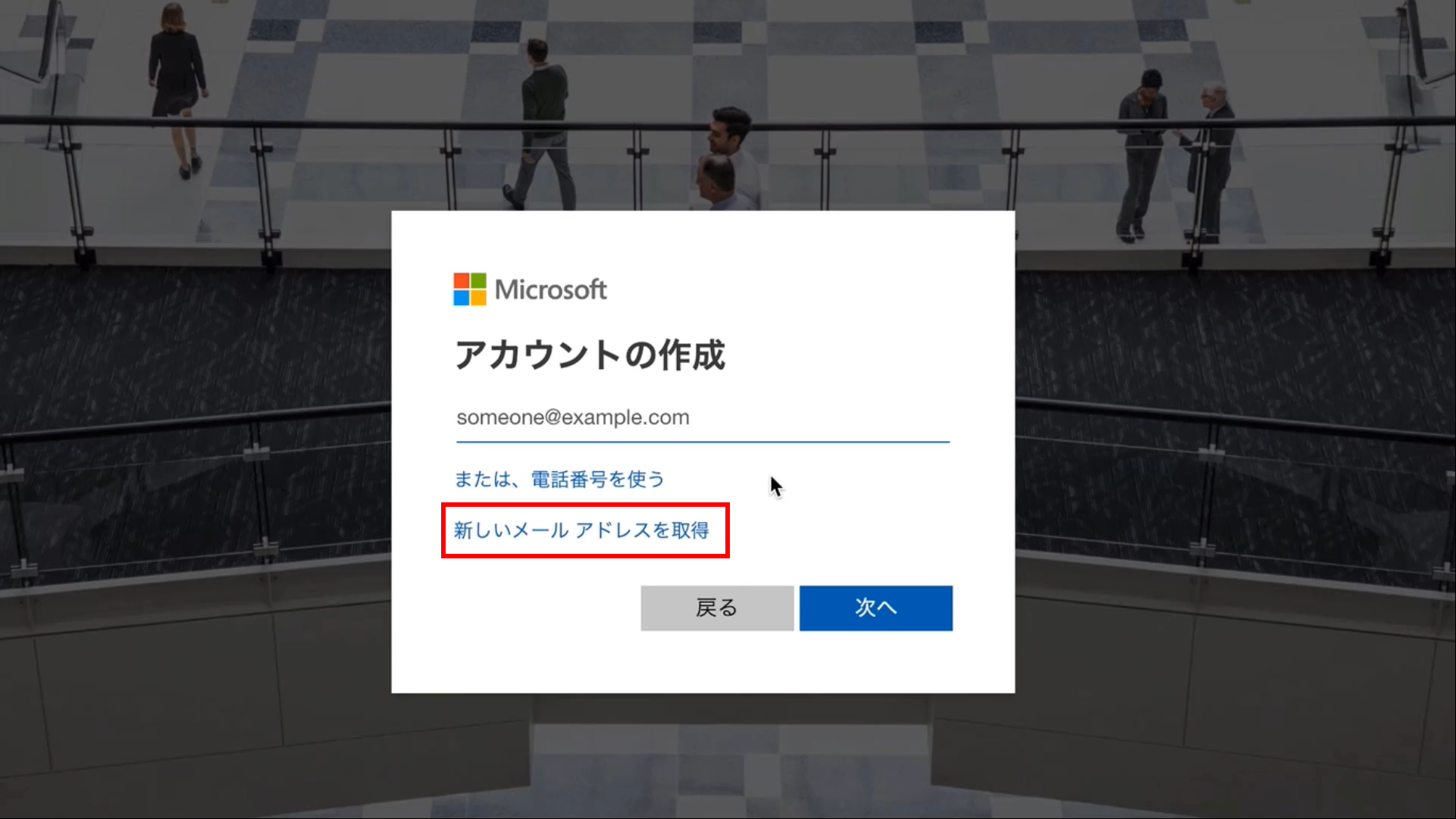
@より後ろのドメインの部分はプルダウンの中から選択できますので、お好きなものを選択してください。@より前を入力できたら次へ進みます。
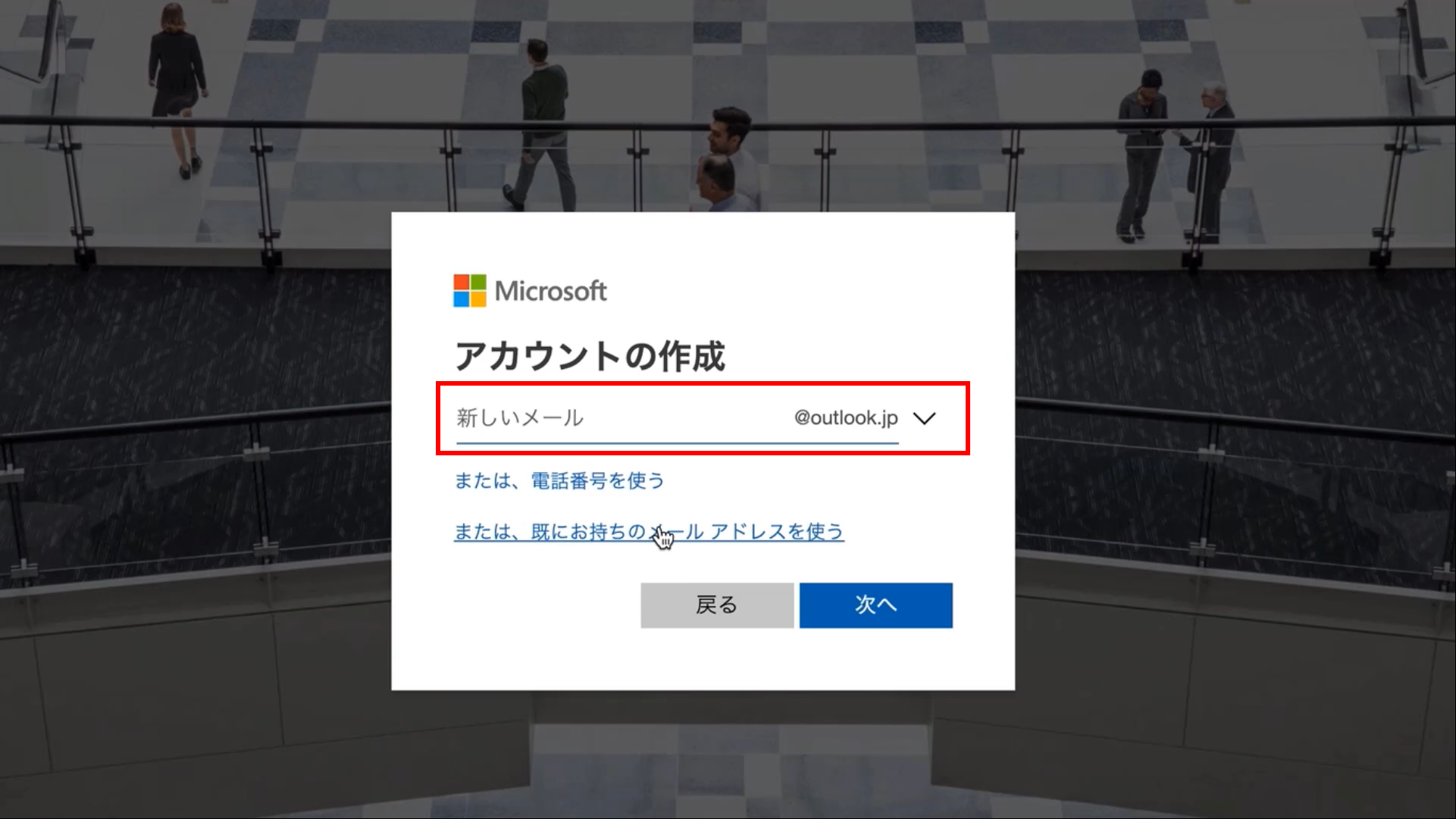 次はパスワードを入力して進めていきましょう。
次はパスワードを入力して進めていきましょう。
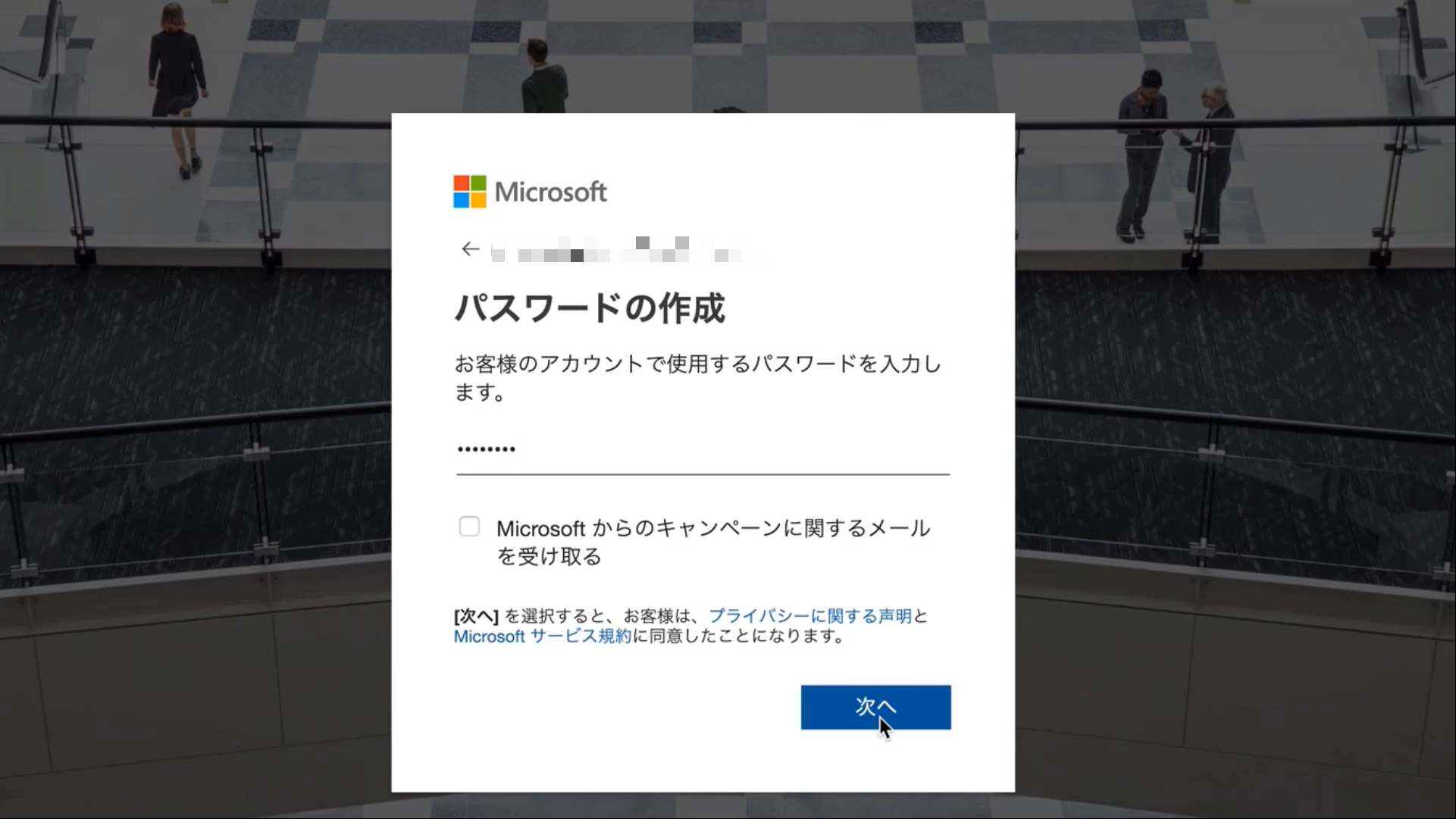
その後によくあるロボットで無いことの確認がありますので、画面のガイダンスに従って進めてください。
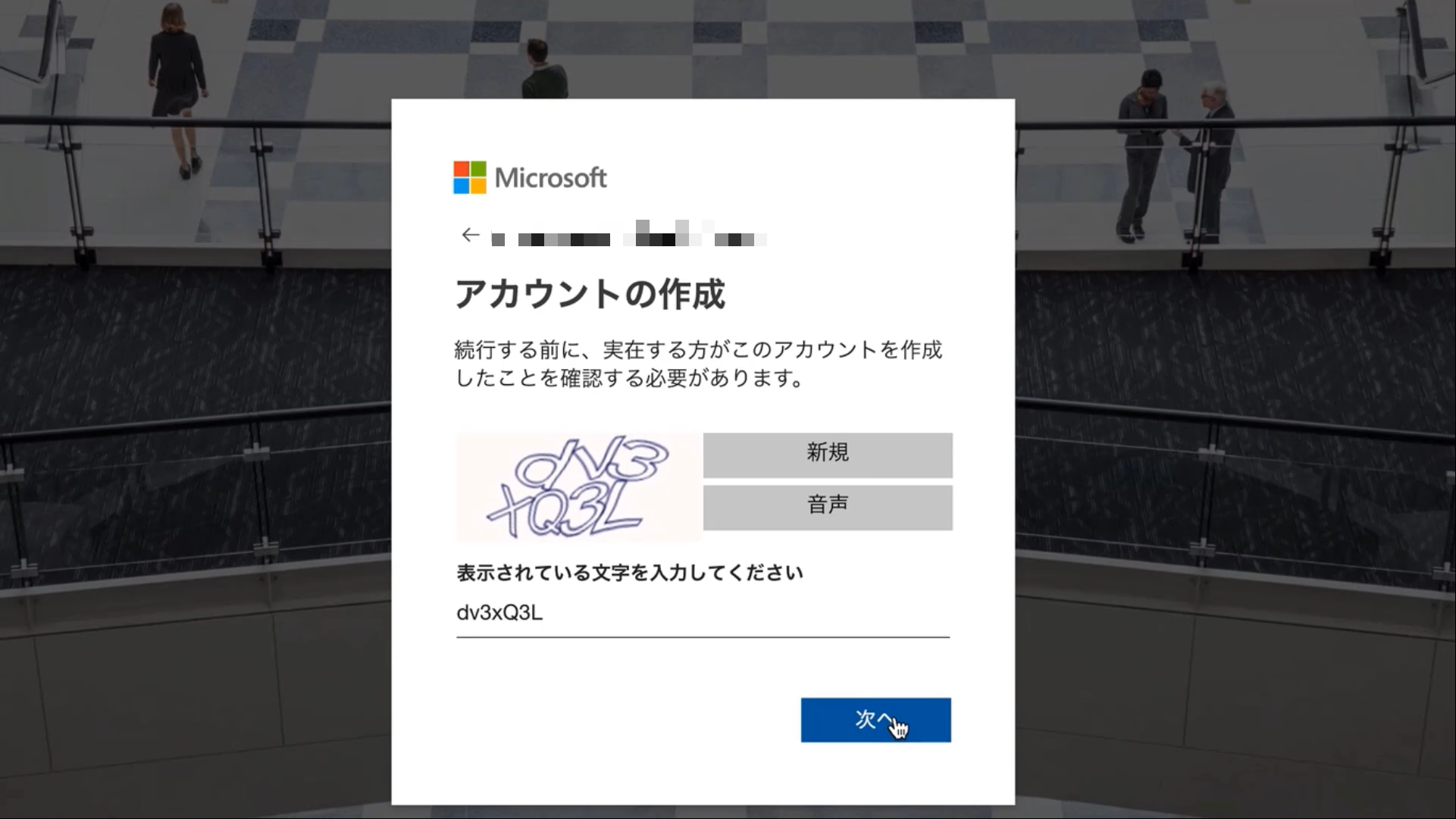
サインインの途中で「サインインの状態を維持しますか?」といったメッセージが表示されるかもしれません。これはどちらでも構いませんので、記憶させておきたい場合は「はい」を押して進めます。(一定期間、ユーザー名とパスワードの入力が省略されるようになります)
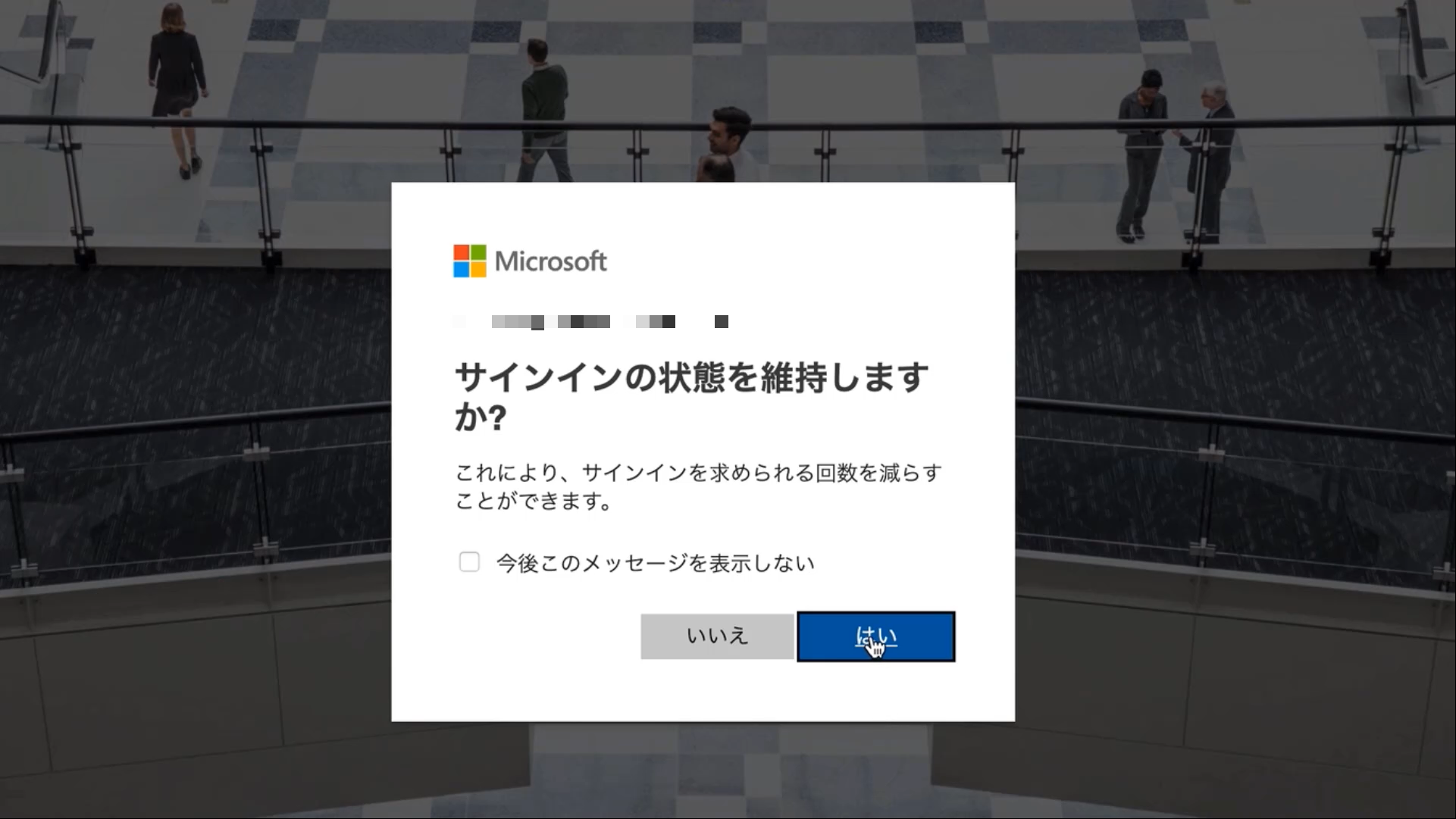
ここまでの手順でMicrosoftアカウントが作成できました。
続いて、無料アカウントの登録をしていきます。
まずは「自分の情報」という入力画面になりますので、皆さんのお名前、メールアドレス、電話番号などを入力して進めていきましょう。
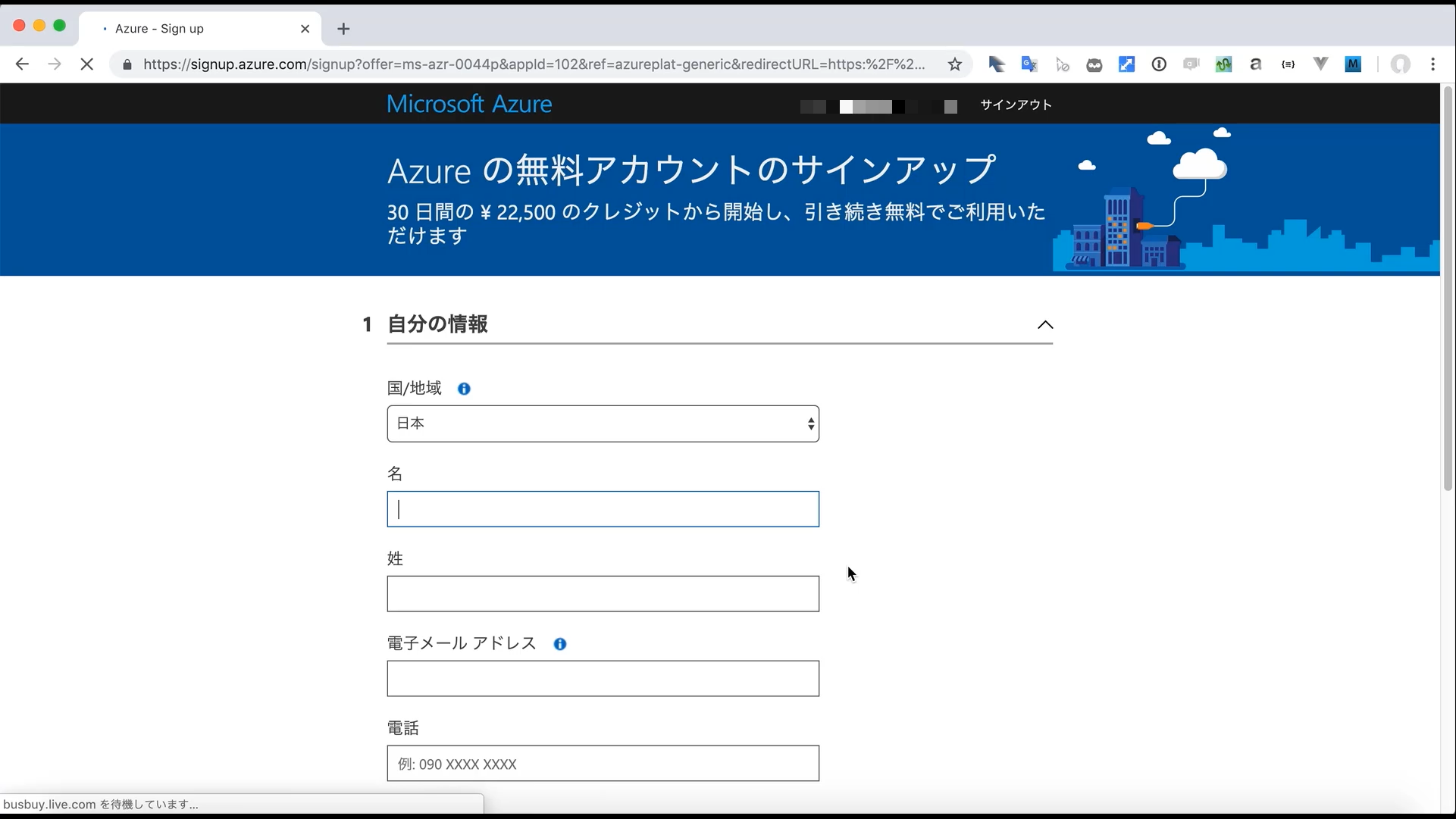
次に、「電話による本人確認」という画面になります。テキストメッセージを送信してもらうか、電話をしてもらうか選択することができます。
電話番号を入力してから「テキストメッセージを送信する」を押すと、お持ちの携帯電話にショートメールが送信されてきますので、届いた確認コードを入力して進めてください。
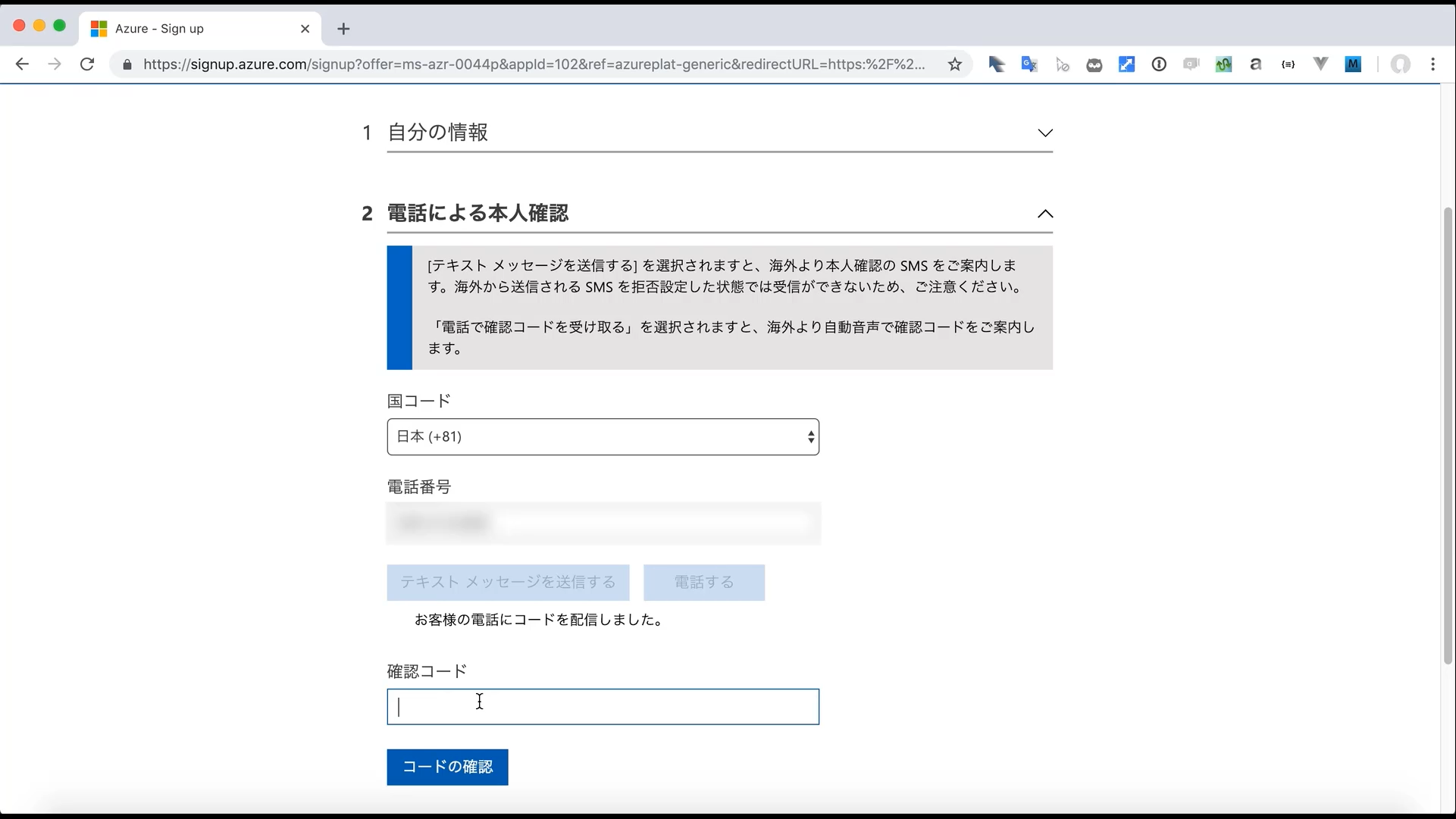
続いて、クレジットカードの情報を入力します。
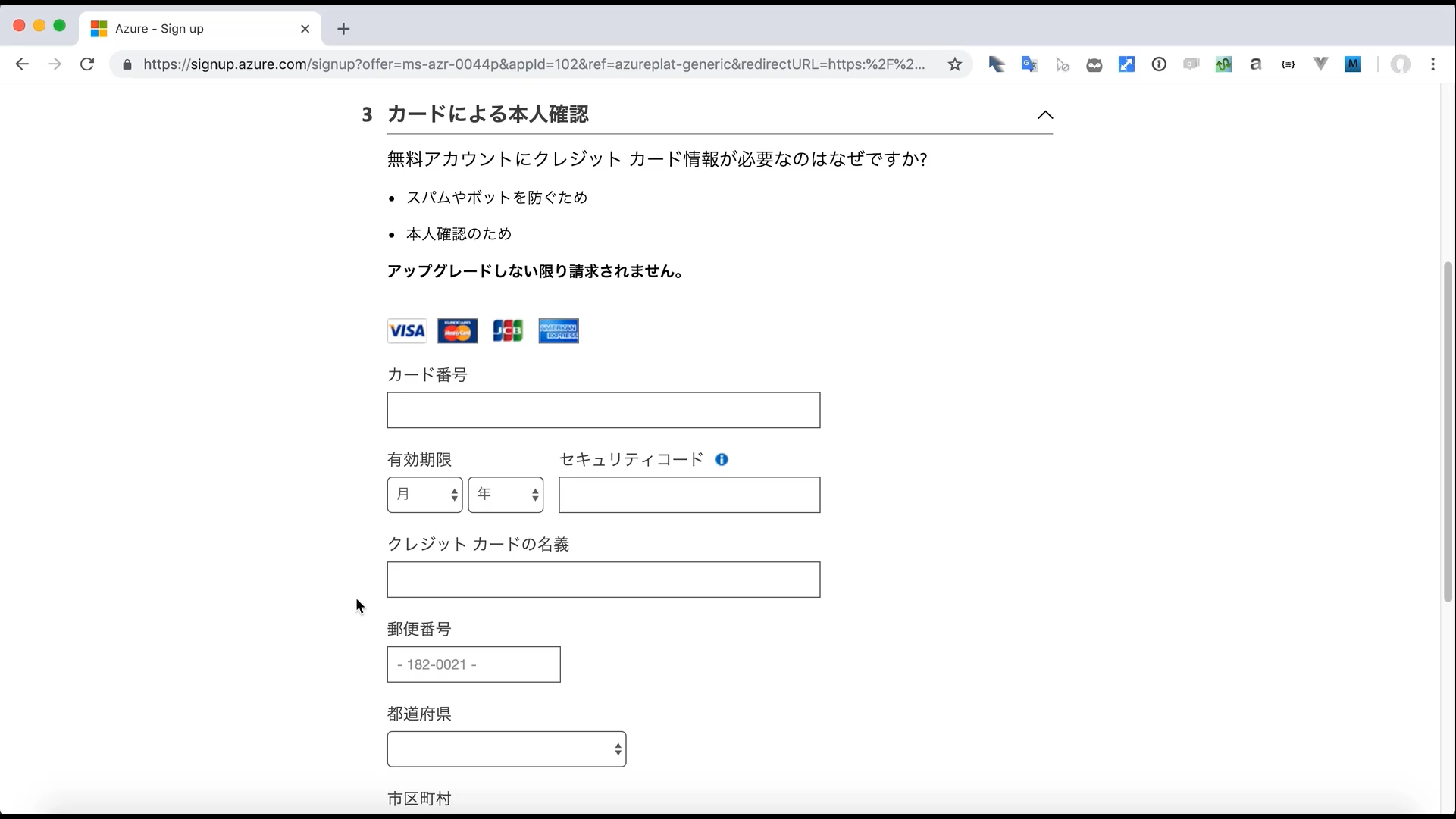
最後に契約内容の確認の画面になります。
リンクされているそれぞれの内容を確認して問題なければ、上のチェックボックスにチェックを入れて「サインアップ」を完了させてください。(お知らせを受け取りたい場合は下のチェックボックスもチェック)
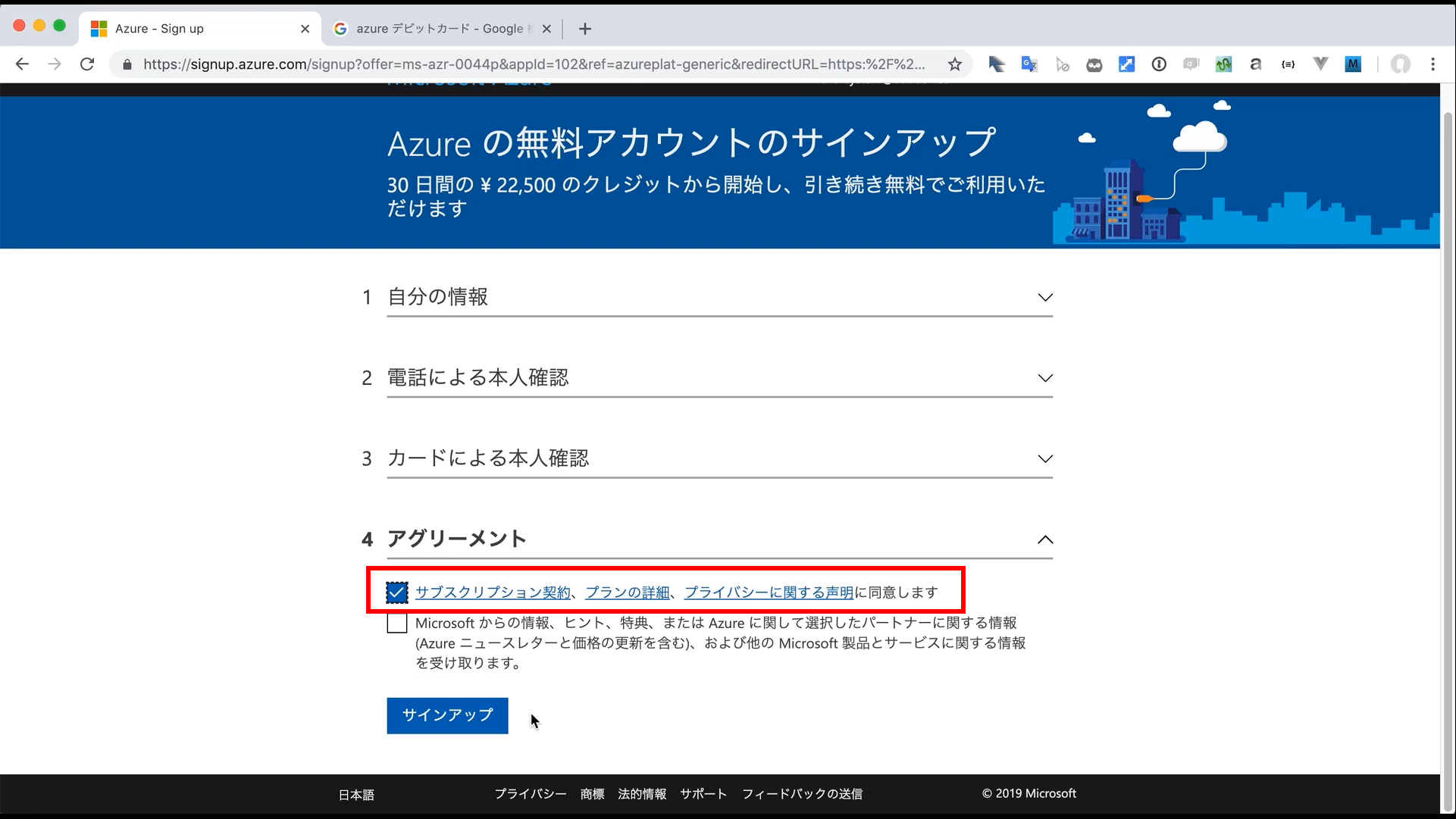
これで無料アカウントの登録が完了になります。
早速、「ポータルに移動」のボタンを押してAzureポータルを開いてみましょう。
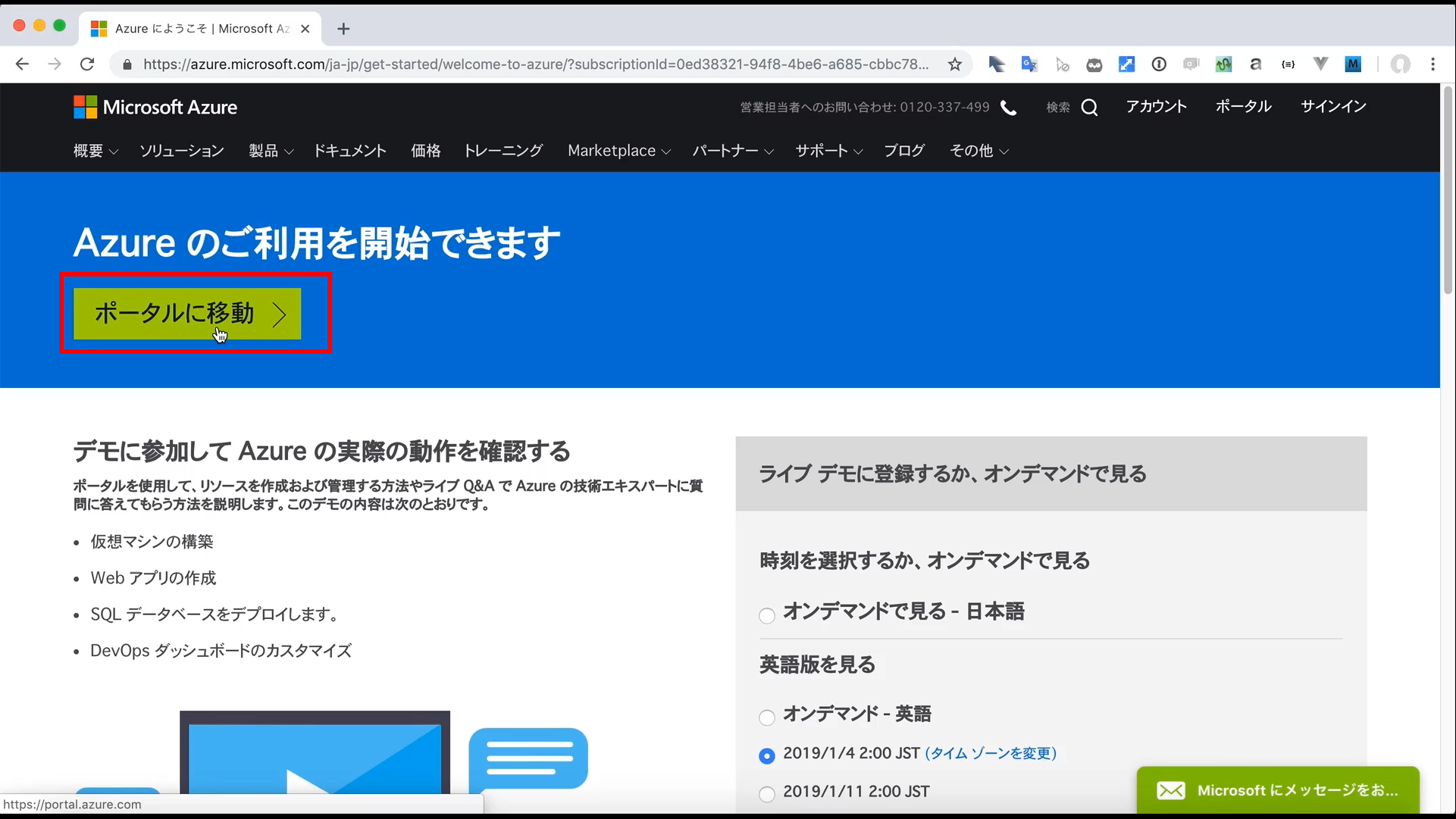
Azureポータルにログインすると、最初にようこそ画面が表示されます。
「ツアーの開始」をクリックするとAzureポータルの使い方の説明を見ることができますので、最初に確認しておくと良いでしょう。
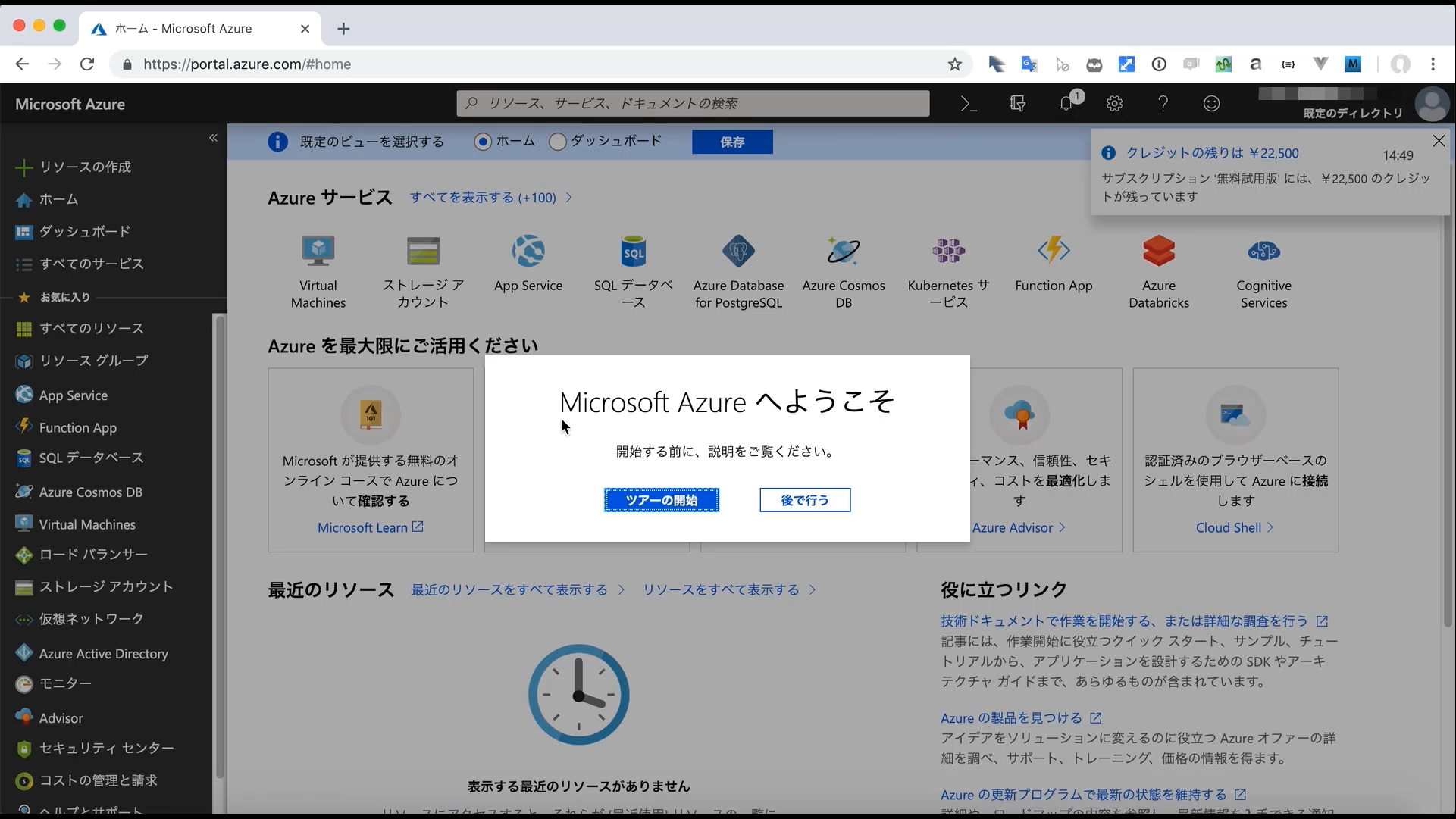
無料アカウントの注意点
まず、AZ-900試験で問われる可能性があるポイントは次の通りです。
- 無料アカウントの利用は原則1人1回限り
- 30日間の期限あり
- Azureのすべてのサービスを利用できる(特定のサービスに限定されない)
- 試用期間が終了したあとは作成したAzureリソースは利用できなくなる(例:仮想マシンの起動など)
試験では問われないと思いますが、無料アカウントを利用する上での一般的な注意点は次の通りです。実際にAzureを触って学習していく上ではこちらの方が重要。
- クレジットの利用は計画的に
- 仮想マシンのvCPUコア数の上限
- リージョンの制限
それぞれ、詳しく解説します。
クレジットの利用は計画的に
せっかく200ドル(2万円以上)のクレジットが付与されるので、上手に使いましょう、という話です。
200ドルもあれば、仮想マシンやストレージ、SQL Database(※)などよく使われるリソースを一通り試せると思います。必要以上にハイスペックなサイズ、そもそもが高額なサービスは避けつつ、試せる時間を確保できそうなタイミングで無料アカウントの利用を開始するのが良いでしょう。
※SQL Databaseはデフォルトのサイズ(スペック)が高額なので、何も考えずデフォルトで作成すると危険。無料の範囲内であってもコスト意識は忘れずに。
多少ハイスペックで高額なサーバを作成したとしても、学習が終わったらすぐに削除する、仮想マシンであればこまめに停止することで、大きな出費にはなりません。仮想マシンには「自動シャットダウン」の機能も標準でありますので上手に利用しましょう。
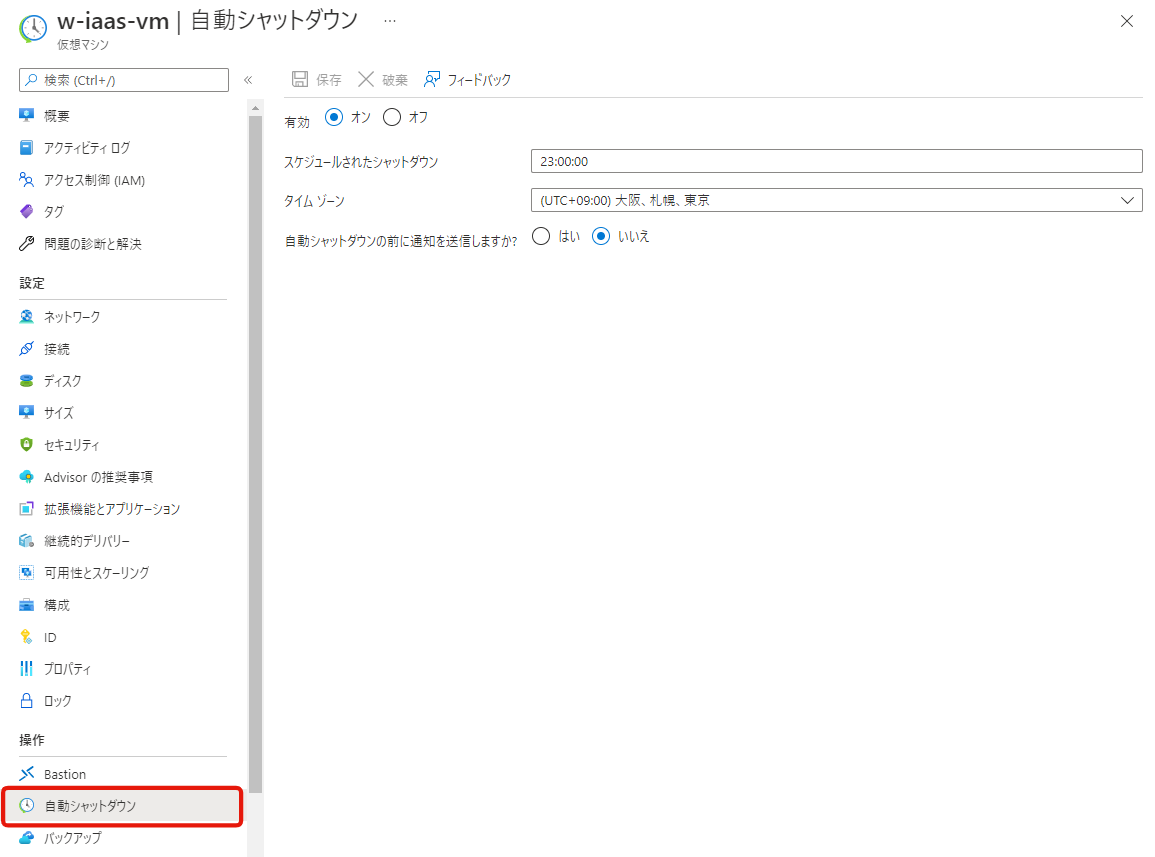
仮想マシンのvCPUコア数の上限
Azureを使い始めて最初に触れる機会が多いのが仮想サーバの機能を提供する「仮想マシン」だと思います。
仮想マシンを作成する場合、vCPUやメモリの組み合わせを「カタログ形式」で選択するのですが、無料アカウントの場合、vCPUコア数の上限が合計で「4」までになっています。※現在も同じ仕様かどうかは定かではありません
例えば、Bシリーズの仮想マシンの場合、次のような種類のサイズがありますが、
| サイズ | vCPU |
|---|---|
| B1s | 1 |
| B2s | 2 |
| B4ms | 4 |
以下のように4コア以内の組み合わせであればOKです。
- B1s × 4台
- B2s × 2台
- B1s × 2台 と B2s × 1台
- B4ms × 1台
上限を超えて仮想マシンを作成しようとするとエラーになります。
これはあくまで無料アカウントの制限です。従量課金制の場合、デフォルトの上限(クォータ)は「20」です。
サブスクリプション → 使用量 + クォータの画面で「リージョンの vCPU の合計」で検索すると現在の上限を確認できます(私の環境はなぜか10でした)
また、右端の鉛筆アイコンをクリックすることで上限の引き上げを要求できます。無料アカウントで引き上げが受け入れられるかはわかりませんが、必要な場合は試してみるのも良いかもしれません。
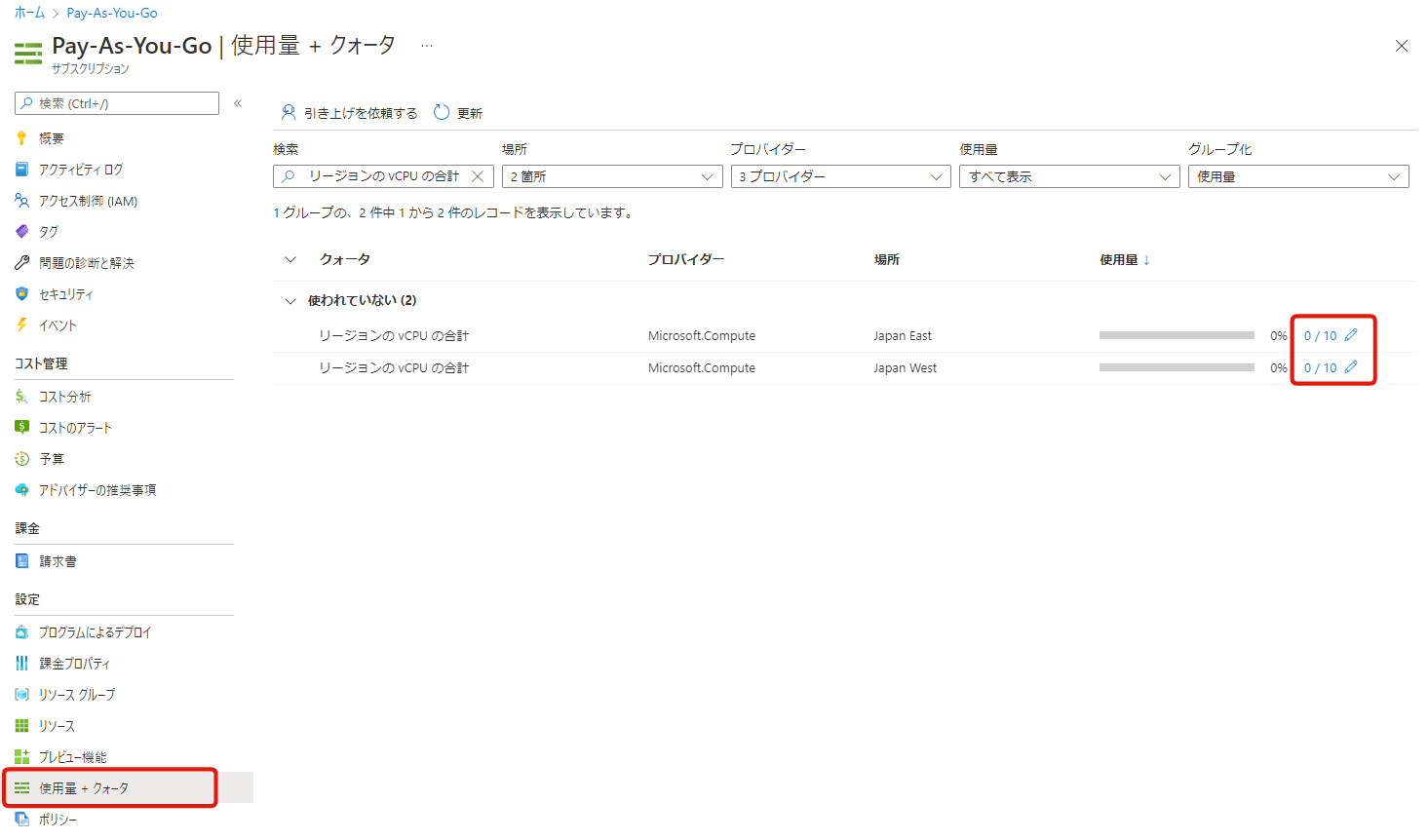
リージョンの制限
vCPUコア数の上限と似たような話なのですが、無料アカウントの場合、特定のリージョンにおいてリソースを作成できない場合があります。私は経験ないのですが、Udemy受講生からよくお問い合わせ頂くのは次の2つです。
- Bシリーズなど仮想マシンの特定のサイズを選択できない(グレーアウト)
- SQL Databaseを作成できない(選択したリージョンでサーバーを作成するためのアクセス権がないと表示)
これは、そのリージョンでプールされているコンピューティング資源が十分でないなどの理由により、無料アカウントでの利用が制限されているためと思われます。
いずれも、リージョンを変更することで解消できるはずです。仮想マシンの場合は選択できるサイズで事足りるのであればリージョンを変更する必要はありません。
- 東西リージョンのもう片方のリージョンに変更する
- 日本以外のリージョンに変更する
まとめ
今回は無料アカウントの作成方法と注意点についてお伝えしました。これからAzureを学ぼうとされている方にとって無料アカウントの活用は非常に有益だと思います。
実際にAzureポータルを操作して画面を見ながら概要をつかんだほうが理解がスムーズな場合もありますので、今回ご紹介したポイントや注意点を参考にしつつ学習を進めてみてください!
それでは、また。
- AZ-900試験の受験 / Azureの利用にはMicrosoftアカウントが必要
- 無料アカウントには30日の間に使用できる200ドル分のクレジットが含まれる
- 30日が経過するか200ドル分のクレジットを使い切ってしまうと試用期間は終了する
- 無料アカウントの利用は原則1人1回限り
- 無料アカウントでは一部利用が制限される場合がある